
Si seguís nuestro blog hace unas semanas hablábamos sobre cambiar color de la pantalla de Autocad , decíamos que íbamos a resolver dudas que los lectores de este blog nos enviáis en los comentarios o atreves de los mensajes de FACEBOOK.
Pues este duda también los la preguntaba un lector del blog y en el post de hoy vamos a resolver, es muy sencillo pero como decía al principio del post, si una persona tiene esta duda por muy sencilla o no muy útil sea me gusta dar solución siempre que la sepa.
Activar barra de desplazamiento en Autocad
Como ya sabéis la barra de desplazamiento es lo que vemos en la imagen inferior, y normalmente Autocad la tiene desactivada por defecto, ya que existe otros métodos mejores para desplazarte por la pantalla del programa.
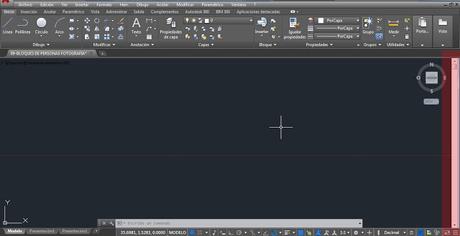
Para activar la barra de desplazamiento pulsamos con el botón derecho del ratón sobre la pantalla de Autocad y seleccionamos OPCIONES.
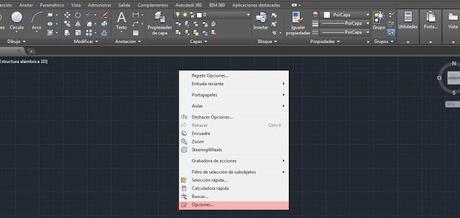
En la ventana de OPCIONES en la pestaña VISUAL en el apartado de ELEMENTOS DE VENTANA activamos la opción MOSTRAR BARRA DE DESPLAZAMIENTO EN LA VENTANA DE DIBUJO. Pulsamos APLICAR y ACEPTAR.
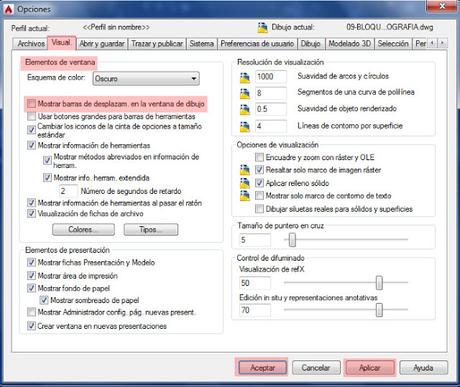
Ya tenemos nuestra barra de desplazamiento en la ventana de dibujo. Si queremos volver a desactivar seguimos los mismos pasos pero a la inversa.
En las próximas semanas seguiremos resolviendo dudas de todo tipo sobre el programa Autocad.
Y como digo siempre, si te ha parecido interesante este post no dudes en compartir en las diferentes redes sociales, para cualquier duda o aclaración puedes dejar un comentario.


